在Word中移动段落是一个常见且基本的操作,无论是为了调整文档的结构、优化内容的逻辑顺序,还是进行排版布局的微调,掌握多种移动段落的方法,能够提高编辑效率,使文档更加整洁、专业,下面将详细介绍在Word中移动段落的几种方法,包括使用鼠标拖动、剪切粘贴、快捷键以及大纲视图等,并结合实例进行说明。
方法一:使用鼠标拖动
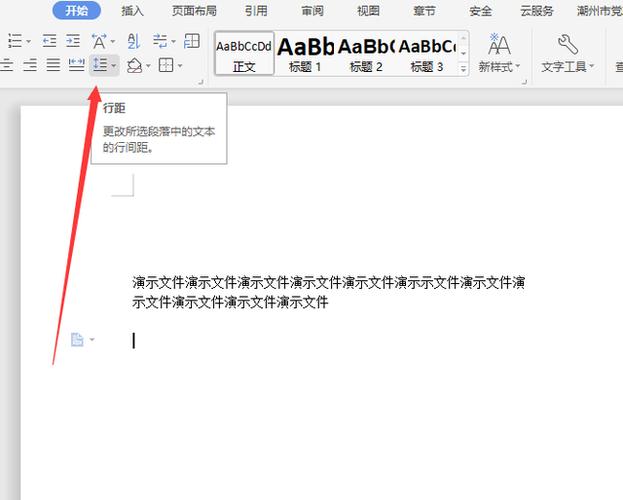
这是最直观、最简单的方法,适用于短距离移动段落。
1、操作步骤
将光标定位在要移动的段落内,此时光标会变成闪烁的竖线。
鼠标指针移到该段落左侧的空白处,当鼠标指针变为四向箭头时,按住鼠标左键不放。
拖动鼠标,此时会出现一个虚线框,表示段落将要移动到的位置。
将鼠标拖动到目标位置后,释放鼠标左键,段落就会移动到新的位置。
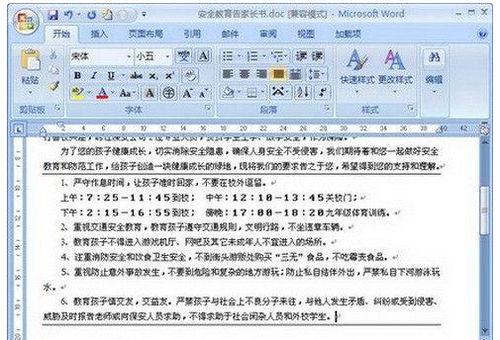
2、示例
假设有一篇关于旅游攻略的文档,其中一个段落介绍景点A的交通方式,现在想将其移动到介绍景点B之前,将光标定位在该段落内,鼠标移到左侧空白处,按住左键拖动到介绍景点B的段落前,释放鼠标,即可完成移动。
方法二:使用剪切和粘贴
这种方法适用于长距离移动段落,或者需要将段落移动到其他文档中。
1、操作步骤
选中要移动的段落,可以通过点击段落开头,然后按住Shift键再点击段落结尾来快速选中;也可以将光标定位在段落开头,然后按住鼠标左键拖动选中整个段落。
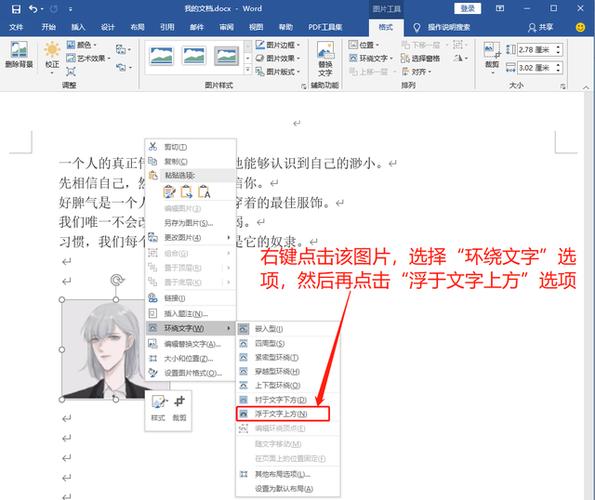
按下“Ctrl + X”组合键(或右键单击选中的段落,选择“剪切”),将段落剪切到剪贴板。
将光标定位到目标位置,然后按下“Ctrl + V”组合键(或右键单击目标位置,选择“粘贴”),将段落粘贴到新位置。
2、示例
在一篇学术论文中,有一个段落论述了某个理论的历史背景,现在想把它移动到论文的上文小编总结部分之前,选中该段落,按“Ctrl + X”剪切,然后将光标定位到上文小编总结部分前,按“Ctrl + V”粘贴,段落就移动过来了。
方法三:使用快捷键
利用快捷键可以更高效地移动段落,尤其是在熟练掌握后。
1、操作步骤
选中要移动的段落(方法同方法二)。
按下“Alt + Shift + ↑”(向上移动段落)或“Alt + Shift + ↓”(向下移动段落),每次按下组合键,段落会向上或向下移动一段距离,如果需要移动更远的距离,可以多次按下组合键。
2、示例
在一份项目计划书中,有一个任务描述段落需要向上移动三个位置,选中该段落,连续按三次“Alt + Shift + ↑”,段落就会向上移动三个位置。
方法四:使用大纲视图
对于结构较为复杂的文档,大纲视图可以更清晰地展示文档的层次结构,方便移动段落。
1、操作步骤
切换到大纲视图,在Word 2013及以上版本中,可以通过点击“视图”选项卡中的“大纲视图”按钮来切换。
在大纲视图中,文档会按照标题和正文的层次结构显示,找到要移动的段落对应的标题或正文部分,通过鼠标拖动或使用快捷键(如方法一和方法三中的快捷键)来移动段落。
调整完成后,切换回页面视图或其他视图模式继续编辑。
2、示例
在撰写一本书籍时,需要对章节中的小节进行调整,进入大纲视图,找到需要移动的小节对应的标题或正文,将其拖动到合适的位置,然后切换回页面视图查看效果。
FAQs
问题1:如果只想移动段落的一部分内容,该怎么办?
答:可以先选中段落中需要移动的部分内容,然后按照上述方法进行剪切粘贴或使用快捷键移动,在一个段落中,只想移动其中的一句话到另一个位置,可以先选中这句话,按“Ctrl + X”剪切,然后在目标位置按“Ctrl + V”粘贴。
问题2:在使用鼠标拖动移动段落时,有时会出现误操作,比如不小心拖动了整个页面,怎么解决?
答:在使用鼠标拖动移动段落时,要确保鼠标指针准确变成四向箭头后再开始拖动,如果不小心出现误操作,可以立即按下“Ctrl + Z”组合键撤销上一步操作,然后重新进行正确的拖动操作,在拖动过程中,尽量保持鼠标的稳定,避免意外的晃动导致误操作。
以上内容就是解答有关word怎么移动段落的详细内容了,我相信这篇文章可以为您解决一些疑惑,有任何问题欢迎留言反馈,谢谢阅读。
内容摘自:https://news.huochengrm.cn/cyzx/23317.html
